Рекламное объявление
Ваш компьютер зависает случайно? Вы сталкиваетесь с Синий экран смерти 11 советов, которые помогут вам исправить ошибку синего экрана WindowsЧто такое синий экран в Windows? Как вы исправляете ошибки синего экрана? Вот несколько исправлений для этой распространенной проблемы Windows. Подробнее почти каждый день? Не позволяйте вашему компьютеру испугать вас!
Принять меры, отследить, что заставляет ваш компьютер блокировать вас и как вы можете предотвратить это. Мы ранее представили 7 распространенных причин, почему Windows может перестать отвечать 7 самых распространенных причин Windows перестает отвечать на запросыИногда Windows зависает и зависает без особых объяснений. В следующий раз, когда вы будете страдать от не отвечающей системы, рассмотрите эти семь распространенных причин зависаний Windows. Подробнее . В этой статье рассматривается, как устранить неполадки, связанные с зависанием компьютера, и что вы можете сделать, чтобы это исправить.
Если вы боретесь с медленной и не отвечающей системой, мы вскоре опубликуем руководство в формате PDF под названием
Windows on Speed что поможет вам узнать, что делает вашу систему вялой и как вы можете восстановить максимальную производительность Windows. Убедитесь, что вы подписаны на MakeUseOf, чтобы не пропустить руководство, когда оно выйдет!Прелюдия: сделать резервную копию
Самое первое, что вам нужно сделать, когда ваш компьютер начинает работать, это создать резервную копию ваших личных данных. Не тратьте время, пытаясь устранить неполадки или исправить что-либо. Просто сделайте резервную копию. Сейчас!
- Лучшее бесплатное программное обеспечение для резервного копирования на вашем ПК Лучшее бесплатное программное обеспечение для резервного копирования на вашем ПК Подробнее Айбек
- Топ 10 приложений для резервного копирования программного обеспечения для вашего ПК Топ 10 приложений для резервного копирования программного обеспечения для вашего ПК Подробнее Джастин
Вы должны рассмотреть вход в безопасный режим для выполнения резервного копирования. Вы можете обнаружить, что это делает вашу систему намного более стабильной! Это также будет первым шагом в устранении неполадок.
- Как запустить в безопасном режиме Windows и его использование Как запустить в безопасном режиме Windows и его использованиеОперационная система Windows представляет собой сложную структуру, которая содержит множество процессов. При добавлении и удалении аппаратного и программного обеспечения могут возникнуть проблемы или конфликты, а в некоторых случаях это может стать очень ... Подробнее Тина
Теперь, когда у вас есть резервные копии ваших личных данных, давайте приступим к поиску и устранению неисправностей.
1. Устранение неполадок программного обеспечения
У зависшей операционной системы может быть много проблем. Чтобы проверить, являются ли ваши зависания программными, загрузите вашу систему в безопасном режиме.
Безопасный режим - это вариант загрузки, который запускает ваш компьютер в очень ограниченном состоянии. Загружаются только самые основные файлы и драйверы, абсолютно необходимые для работы операционной системы. Если ваша система выглядит стабильной в безопасном режиме, вполне вероятно, что у вас есть проблемы с программным обеспечением, такие как конфликты драйверов или вредоносные программы.
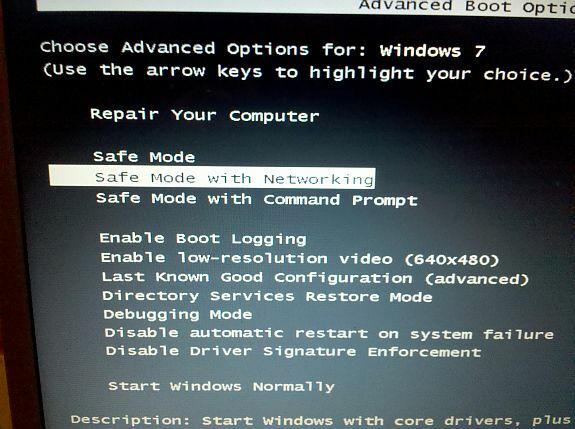
В статье ниже объясняется, как загрузиться в безопасном режиме:
- Как запустить в безопасном режиме Windows и его использование Как запустить в безопасном режиме Windows и его использованиеОперационная система Windows представляет собой сложную структуру, которая содержит множество процессов. При добавлении и удалении аппаратного и программного обеспечения могут возникнуть проблемы или конфликты, а в некоторых случаях это может стать очень ... Подробнее Тина
Если вы не видите улучшения в безопасном режиме, перейдите к пункту 2.
Если вы видите улучшение, попробуйте следующее:
- удалить недавно установленные устройства и их драйверы.
- убедитесь, что у вас есть только один установлена антивирусная программа.
- выполнить обновление Windows.
- обновите все программы, которые вы используете регулярно, и все аппаратные драйверы.
- Если запуск определенной программы вызывает зависание, попробуйте обновить, удалить и переустановить программу.
- в безопасном режиме просканируйте вашу систему на наличие вредоносных программ и удалите все, что найдете.
- выполнять общее обслуживание системы.
Вот некоторые полезные ресурсы для вышеуказанных шагов:
- Как эффективно удалить приложения и удалить устаревшие файлы Как эффективно удалить приложения и удалить устаревшие файлы Подробнее Стефан
- Остановите и удалите шпионское ПО с помощью вредоносных программ Остановите и удалите шпионское ПО с вредоносными программами для WindowsОн может быть не таким насыщенным функциями, как Spybot Search and Destroy, который имеет смешное количество инструментов, но это очень легкая альтернатива с хорошим охватом шпионским ПО. Подробнее [Windows] Джимми
- 7 необходимых загрузок безопасности, которые вы ДОЛЖНЫ установить 7 необходимых загрузок безопасности, которые вы ДОЛЖНЫ установить Подробнее Айбек
- 10 быстрых исправлений, чтобы сделать ваш компьютер Windows быстрее 10 быстрых исправлений, чтобы сделать ваш компьютер Windows быстрееСоветов по ускорению работы вашего ПК предостаточно, но не все методы одинаковы. Вот десять быстрых советов, которые сделают ваш компьютер с Windows немного быстрее. Подробнее Шанкар
- Ускорение Windows 7: все, что вам нужно знать Ускорение Windows 7: все, что вам нужно знать Подробнее Махендра
2. Устранение неполадок оборудования
Синий экран смерти (BSOD) является сильным признаком несовместимости оборудования. Отображаемый код ошибки дает представление о том, что вызвало сбой компьютера. Затем следует проанализировать отчеты об ошибках, которые Windows хранит в ответ на сбой BSOD.
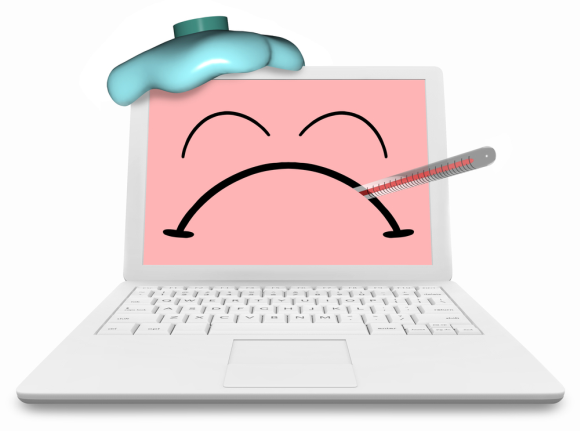
Следующие ресурсы помогут:
- 4 совета, которые помогут вам исправить ошибку синего экрана Windows 11 советов, которые помогут вам исправить ошибку синего экрана WindowsЧто такое синий экран в Windows? Как вы исправляете ошибки синего экрана? Вот несколько исправлений для этой распространенной проблемы Windows. Подробнее Райан
- Как найти сообщения об ошибках BSOD (синий экран)
- Как использовать средства отладки Windows для анализа аварийного дампа (BSOD)
Если обновление или удаление драйверов оборудования не сработало и если вы не получили BSOD, вам необходимо изучить потенциальные физические причины. Ваш компьютер может перегреваться, устройство может быть повреждено и умирает, или кабель может быть ослаблен. До вы касаетесь своего оборудования, однако убедитесь, что ваш компьютер правильно выключен чтобы защитить себя. Вы также должны заземлите себя чтобы избежать разряда статического электричества, которое может (в дальнейшем) повредить ваше оборудование.
Лучший способ устранения проблем с оборудованием - это…
- физически очистите свое оборудование, то есть освободите вентиляторы и блок питания от пыли.
- проверьте все кабели на наличие повреждений или ослабленных соединений.
- проверьте, правильно ли подключены аппаратные компоненты, такие как видеокарта, к материнской плате.
- удалите или замените отдельные компоненты, такие как модули ОЗУ, и загрузите компьютер без них.
Последний пункт покажет, сломан ли один из этих компонентов.
3. Восстановить Windows
Windows может создавать точки восстановления, которые позволяют вам откатить всю систему до прежнего стабильного состояния. Используйте эту функцию и вернитесь к точке восстановления, где ваша система не зависала и не зависала. Лучше всего то, что вы не потеряете свои личные файлы.
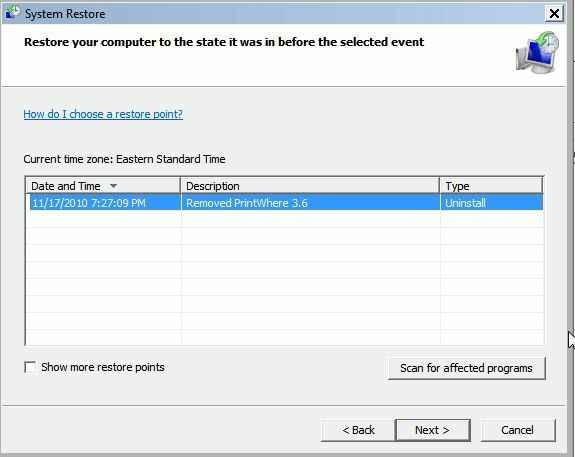
В этой статье объясняется, как это делается:
- Как исправить ваш компьютер с помощью Windows Restore в XP, Vista и 7 Как исправить ваш компьютер с помощью Windows Restore в XP, Vista и 7 Подробнее Джеком
Последнее средство: ремонт или переустановка Windows
Самый простой способ решить проблемы с операционной системой Windows, которая постоянно зависает, - это новая установка. Это нормально, чтобы переустановить Windows каждые 6 месяцев до 2 лет. Если вы используете более старую установку, самое время начать ее заново!
- Как переустановить Windows без потери ваших данных Как переустановить Windows 10 без потери ваших данныхИспользование этого параметра позволяет переустановить Windows без потери файлов, личных данных и программ, которые у вас уже есть в системе. Подробнее Хорхе
- Как подготовиться к восстановлению системы с нуля Как подготовиться к восстановлению системы с нуля Подробнее Тина
Помогла ли вам эта статья избавить ваш компьютер от зависания? Пожалуйста, сообщите ваш опыт!
Кредиты изображений: vladislav_studio, iQoncept
Тина пишет о потребительских технологиях уже более десяти лет. Она имеет докторскую степень в области естественных наук, диплом из Германии и степень магистра из Швеции. Ее аналитический опыт помог ей стать выдающимся журналистом-технологом в MakeUseOf, где она сейчас руководит исследованиями и операциями с ключевыми словами.
